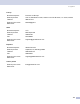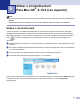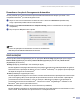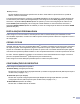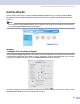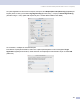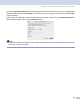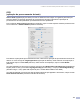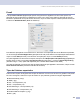Software User's Guide
Table Of Contents
- MANUAL DE UTILIZAÇÃO DO SOFTWARE
- Índice
- Secção I: Windows®
- 1 Impressão
- Utilizar o controlador de impressora Brother
- Imprimir um documento
- Impressão Duplex (frente e verso)
- Digitalização, impressão, e envio de faxes em simultâneo
- Teclas de operação da impressora
- Monitor de estado
- Definições do controlador da impressora (Para Windows®)
- Como aceder às definições do controlador da impressora (Para Windows®)
- Funções nos Controladores de Impressora Windows®
- Funcionalidades no controlador compatível com a impressora BR-Script 3 (PostScript® 3™ linguagem de emulação)
- 2 Digitalização
- Digitalizar um documento utilizando o controlador TWAIN
- Digitalizar um documento utilizando um controlador WIA (Apenas para Windows® XP)
- Utilizar a tecla Digitalizar (Para utilizadores do cabo de interface USB ou Paralela)
- Usar ScanSoft® PaperPort® SE com OCR
- 3 ControlCenter2
- 4 Digitalização em Rede (Para modelos com suporte de rede incorporado)
- Antes de utilizar a Digitalização em Rede
- Utilizar a tecla Digitalizar (Para modelos que suportam a digitalização duplex)
- 5 Configuração Remota (Não disponível para modelos DCP)
- 6 Software PC-FAX da Brother (Não disponível para modelos DCP)
- Envio de PC-FAX
- Configuração de marcação rápida
- Livro de endereços Brother
- Configurar um membro no Livro de endereços
- Configurar um grupo para distribuição
- Editar informação dos membros
- Eliminar um membro ou grupo
- Exportar Livro de endereços
- Importar para o livro de endereços
- Enviar um ficheiro como PC-FAX usando a interface do utilizador do estilo Facsimile
- Enviar um ficheiro como PC-FAX usando a interface do utilizador do estilo Simples
- Recepção PC-FAX
- 1 Impressão
- Secção II: Apple® Macintosh®
- 7 Impressão e Envio de faxes
- Configurar o Macintosh®da Apple®, equipado com USB
- Teclas de operação da impressora
- Monitor de estado
- Utilizar o Controlador a Laser Brother para Macintosh® (Mac OS® X)
- Utilizar o Controlador a Laser Brother para Macintosh® (Mac OS® 9.1 a 9.2)
- Utilizar o controlador da impressora BR-Script 3 (PostScript® 3™ linguagem de emulação)
- Enviar um fax (Não disponível para modelos DCP)
- 8 Digitalizar
- 9 Utilizar o ControlCenter2 (Para Mac OS® X 10.2.4 ou superior)
- 10 Digitalização em Rede (Não disponível para DCP-8060)
- Antes de utilizar a Digitalização em Rede
- Utilizar a tecla Digitalizar
- 11 Configuração Remota (Não disponível para modelos DCP)
- 7 Impressão e Envio de faxes
- Índice remissivo
- brother POR
9. Utilizar o ControlCenter2 (Para Mac OS
®
X 10.2.4 ou superior)
154
E-mail 10
A função Scan to E-mail (Digitalização para E-mail) permite-lhe digitalizar um documento para a sua
aplicação de Correio Electrónico predefinida e enviá-la como anexo. Para alterar a aplicação de Correio
Electrónico predefinida ou o tipo de ficheiro de anexo, clique no botão enquanto mantém premida a tecla Ctrl
e seleccione Software Button (Botão do Software).
Para alterar a aplicação de Correio Electrónico, seleccione a sua aplicação de Correio Electrónico preferida,
no menu emergente E-mail Application (Aplicação do E-mail). Pode adicionar uma aplicação à lista fazendo
clique no botão Add (Adicionar). Para eliminar uma aplicação, clique no botão Delete (Eliminar).
Se quiser digitalizar um documento em duplex, marque a caixa Duplex (two-sided) Scanning (Digitalização
Duplex (frente e verso)) e escolha Long-edge binding (Encader marg + compri) ou Short-edge binding
(Encader marge + curta). (Não está disponível para o modelo MFC-8460N e DCP-8060)
Se pretende digitalizar e recortar uma parte da página depois de pré-digitalizar o documento, marque a caixa
Show Scanner Interface (Visualiza a Interface do Scanner).
Tipos de ficheiros suportados 10
Pode escolher a partir da seguinte lista os tipos de ficheiros a enviar como anexo ou a guardar numa pasta.
No menu emergente, seleccione o tipo de ficheiro em que pretende guardar as imagens digitalizadas.
Windows Bitmap (*bmp)
JPEG (*.jpg)
TIFF - Uncompressed (*.tif)
TIFF - Compressed (*.tif)
TIFF Multi-Page – Uncompressed (*.tif)
TIFF Multi-Page – Compressed (*.tif)
Portable Network Graphics (*.png)
PDF (*.pdf)